如何查看电脑宽带的网速?
ping或使用第三方软件如Speedtest来查看宽带的网速。在当今数字化时代,网络已经成为我们生活和工作中不可或缺的一部分,无论是在线学习、远程办公,还是娱乐休闲,一个稳定且高速的网络连接都是至关重要的,很多用户可能并不清楚如何查看自己电脑宽带的实际网速,以便了解网络性能是否达到预期或运营商承诺的标准,本文将详细介绍几种实用的方法,帮助您轻松检测电脑宽带的网速。
方法一:使用操作系统内置工具
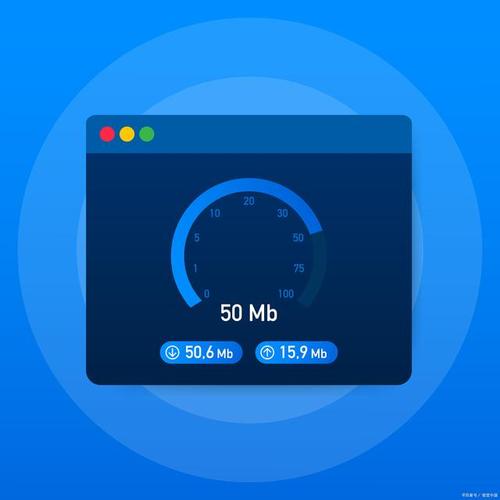
Windows系统
1、打开命令提示符:按下Win + R键,输入cmd并回车,打开命令提示符窗口。
2、执行测速命令:在命令行中输入ping www.baidu.com -t(这里的百度可以替换为任何您想测试的网站),然后按回车,这将连续发送数据包到目标网站,并显示响应时间,虽然这不是直接测量下载速度的方法,但可以通过观察延迟(ms)来间接评估网络质量。
3、使用PowerShell:对于更详细的网络信息,可以在PowerShell中运行Get-NetAdapterStatistics命令,这会列出所有网络适配器的详细统计信息,包括发送和接收的字节数等。
macOS系统
1、打开终端:通过Finder前往应用程序 > 实用工具 > 终端。
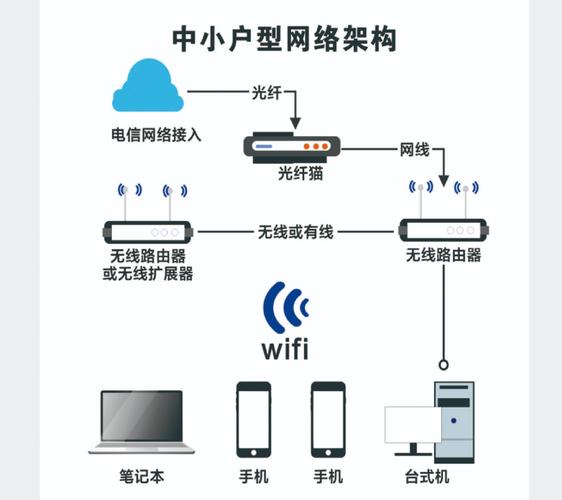
2、执行测速命令:在终端中输入ping www.baidu.com(同样,百度可替换为任何目标网站),回车后将显示网络延迟。
3、使用AirPort实用工具:点击屏幕右上角的Wi-Fi图标,选择“打开网络偏好设置”,在Wi-Fi选项卡下选择当前连接的网络,点击“高级”,然后切换到“TCP/IP”标签页,可以看到IP地址、子网掩码等信息,虽然不直接显示速度,但对于诊断网络问题有帮助。
方法二:利用在线测速网站
互联网上有许多免费的在线测速服务,如Speedtest、Fast.com等,它们提供简单快捷的网速测试功能。
1、访问测速网站:在浏览器中输入测速网站的网址,如www.speedtest.net或www.fast.com。
2、开始测试:点击页面上的“开始测试”按钮,网站会自动检测您的网络连接并显示下载速度、上传速度以及Ping值。
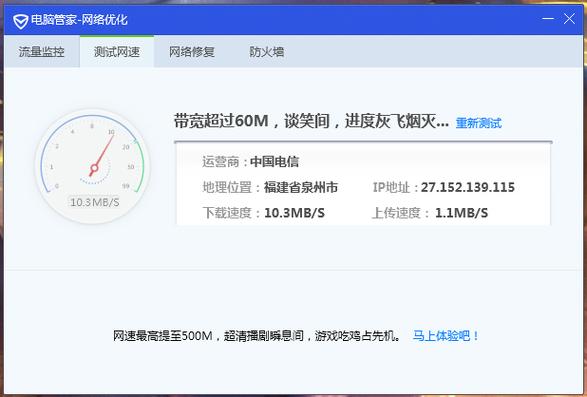
3、解读结果:下载速度表示从互联网下载数据的速度,上传速度则是向互联网发送数据的速度,Ping值反映了网络延迟。
方法三:使用专业软件
除了在线工具外,还有一些专业的网络监控软件可以提供更全面的网络性能分析。
1、Wireshark:这是一个开源的网络协议分析器,适合高级用户进行深入的网络流量分析。
2、NetBalancer:一款网络流量监控与管理工具,不仅可以查看每个进程的网络使用情况,还能限制特定程序的带宽占用。
3、GlassWire:一款简洁直观的网络监控软件,能够实时显示设备的网络活动,包括哪些应用正在使用网络及其数据传输量。
表格示例:不同方法对比
| 方法 | 适用平台 | 优点 | 缺点 |
| 操作系统内置工具 | Windows, macOS | 无需额外安装 | 功能有限,操作相对复杂 |
| 在线测速网站 | Web浏览器 | 简单快捷 | 受服务器位置影响,可能存在误差 |
| 专业软件 | Windows, macOS | 功能强大,详尽报告 | 可能需要付费,安装过程稍繁琐 |
FAQs
Q1: 为什么我在不同时间段测得的网速会有差异?
A1: 网速受到多种因素影响,包括但不限于网络拥塞、服务器负载、无线信号干扰等,不同时间段由于这些条件的变化,可能会导致测得的网速有所不同。
Q2: 如果测得的网速远低于购买的套餐速度,该怎么办?
A2: 首先确认是否有其他设备或应用程序占用了大量带宽,尝试重启路由器和电脑,看是否能解决问题,如果问题依旧存在,建议联系您的互联网服务提供商(ISP),询问是否有线路故障或限速政策调整,必要时,可以考虑升级套餐或更换服务商以获得更好的服务体验。
到此,以上就是小编对于如何查看电脑宽带的网速?的问题就介绍到这了,希望介绍的几点解答对大家有用,有任何问题和不懂的,欢迎各位朋友在评论区讨论,给我留言。










